- Über EaseUS
- Impressum
- Reviews & Awards
- Lizenz
- Datenschutz
Haupinhalt
Hast du beim Anschauen von Dragon Ball schon einmal darüber nachgedacht, deine Stimme zu verändern und wie die Anime-Figuren zu klingen, um deinen Freunden einen Streich zu spielen oder dich beim Spielen zu verkleiden? Früher konnte man dieses Ziel nur erreichen, indem man seine Stimme übte, und das war wirklich schwer. Dank der Technologie ist das jetzt kein Traum mehr!
Wenn Sie diesen Beitrag lesen, bedeutet das, dass Sie an der richtigen Stelle angekommen sind. Hier erfahren Sie mehr über die 3 besten Echtzeit-Stimmenveränderer für PCs und eine wirklich spezifische Einrichtungsanleitung. Lesen Sie weiter, um mehr Informationen zu erhalten!
Wer ist Vegeta?
Vegeta, der Prinz aller Saiyas, ist eine der kultigsten Figuren der Dragon Ball-Serie. Bekannt für seinen Stolz, seine Entschlossenheit und sein unerbittliches Streben nach Macht, ist Vegeta im Laufe der Jahre zu einem Fan-Liebling geworden. Seine Stimme ist ein wesentlicher Bestandteil seines Charakters und erweckt seine Persönlichkeit mit jeder Zeile und jedem Kampfschrei zum Leben.

Kommen wir nun zum Hauptthema. In diesem Beitrag werden die 5 besten KI-Stimmenwandler vorgestellt, mit denen du wie Vegeta klingen kannst.
#1. EaseUS VoiceWave
💰Preis: 14,95 $/Monat, 29,95 $/Jahr, 39,95 $ Lebensdauer
EaseUS VoiceWave ist das erste Programm, das Sie kennenlernen sollten. Die Software wird von einer bekannten Marke, EaseUS, entwickelt. Die neueste Version wurde mit einem KI-Modell ausgestattet, und Sie können aus mehr als 200 Stimmeffekten wählen. Außerdem gibt es auch eine Online-Version. Die Software unterstützt sowohl Echtzeit-Stimmveränderungen als auch aufgezeichnete Stimmveränderungen.
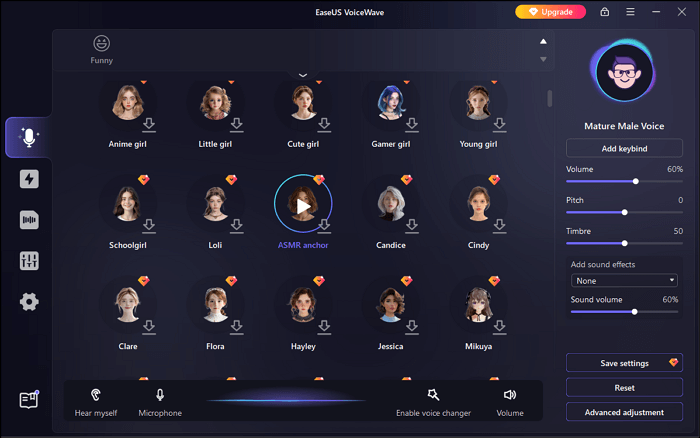
✨Weitere einzigartige Funktionen von EaseUS VoiceWave:
- Kostenlose Testversion vor der Bezahlung: EaseUS VoiceWave bietet Ihnen die Möglichkeit, einige Stimmeffekte kostenlos auszuprobieren und dann zu entscheiden, ob Sie auf die Pro-Version updaten möchten oder nicht;
- Keine Zeitlatenz: Wenden Sie diesen Voice Changer für Spiele, Online-Meetings oder Live-Streaming an, ohne jegliche Zeitlatenz;
- Benutzerfreundliche Schnittstelle: EaseUS hat die Benutzeroberfläche auf der Grundlage der Bedürfnisse der Benutzer entwickelt, so dass sie auch für Computerneulinge leicht zu bedienen ist;
- Kompatibel mit mehreren Plattformen: Sie können diese AI-Stimme Wechsler auf Roblox, Discord, PS4, PS5, Xbox, Switch, etc. verwenden.
☹️Cons:
- Es bietet nur die Windows-Version
#2. Lalals
Lalals ist eine Online-Website, die Ihnen hilft, Ihre Stimme mithilfe des neuesten KI-Modells zu verändern. Sie bietet auch Funktionen wie die Umwandlung von Text in Sprache, wenn Sie dies benötigen. Um einen bestimmten Stimmeffekt anzuwenden, können Sie entweder eine Audiodatei hochladen oder Ihre eigene Stimme in Echtzeit aufnehmen. Danach können Sie eine MP3-Datei mit der veränderten Stimme herunterladen.
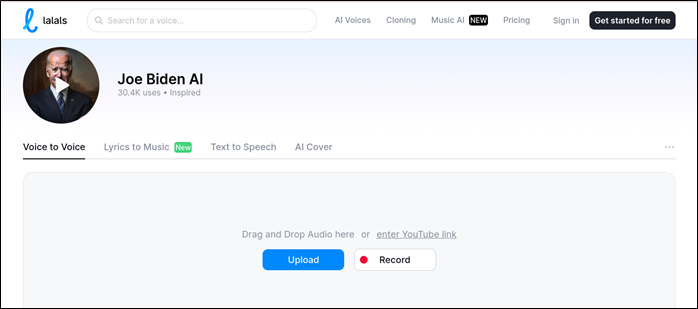
#3. Voicemod
Voicemod ist ein bekannter Dragon Ball-Stimmenwechsler für Windows- und Mac-Computer. Sie müssen sich keine Sorgen über seine Kompatibilität machen. Sie können mehrere Stimmeffekte auf der Hauptschnittstelle entdecken oder die Suchleiste verwenden, um einen bestimmten zu finden. Sie können auch Ihre eigenen Stimmeffekte mit seinem wunderbaren Voice Lab anpassen.
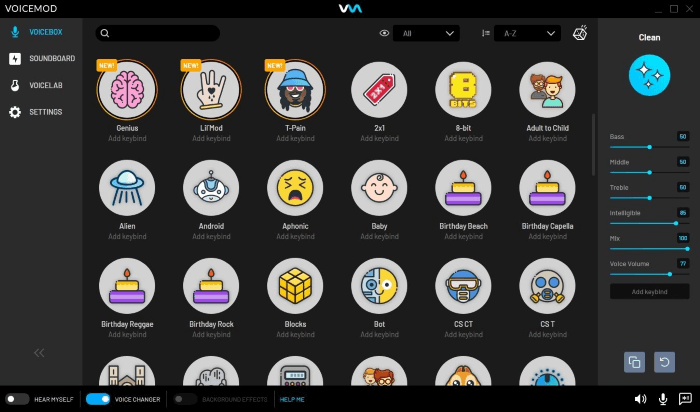
Vergessen Sie nicht, diese hilfreichen Inhalte mit Ihren Freunden in den sozialen Medien zu teilen:
Wie richtet man einen Vegeta Voice Changer auf einem Computer ein?
Nachdem Sie die detaillierten Informationen über die oben genannten Stimmwechsler kennengelernt haben, haben Sie sich sicher für einen von ihnen entschieden. Um Ihnen Zeit und Mühe zu ersparen, zeigen wir Ihnen im Folgenden, wie Sie einen Anime-Stimmenwechsler auf Ihrem Computer einrichten können.
📜Die Schritte sind unten aufgeführt:
Schritt 1. Laden Sie zunächst EaseUS VoiceWave herunter und installieren Sie es auf Ihrem Windows-Computer.
Schritt 2. Öffnen Sie die Plattform, die Sie verwenden möchten. Wenn Sie zum Beispiel Ihre Stimme auf Discord ändern möchten, gehen Sie zu "Benutzereinstellungen" in der unteren linken Leiste.
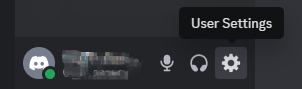
Schritt 3. Wischen Sie im linken Menü nach unten und suchen Sie"APP-EINSTELLUNGEN" >"Sprache & Video", um Ihr Mikrofon und Headset auszuwählen.
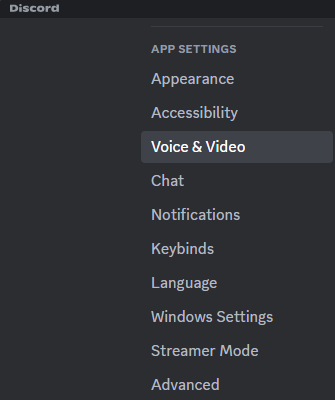
Schritt 4. Wählen Sie unter"EINGABEGERÄT" die Option"VoiceWave Microphone", um EaseUS VoiceWave auf Discord anzuwenden.
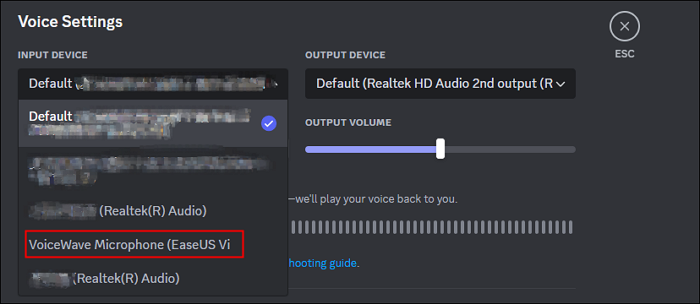
Schritt 5. Gehen Sie dann zurück zu EaseUS VoiceWave. Gehen Sie zur Kategorie"AI" und suchen Sie den Stimmeffekt"Vegeta". Laden Sie zuerst das KI-Modul herunter und klicken Sie dann erneut auf den Stimmeffekt.
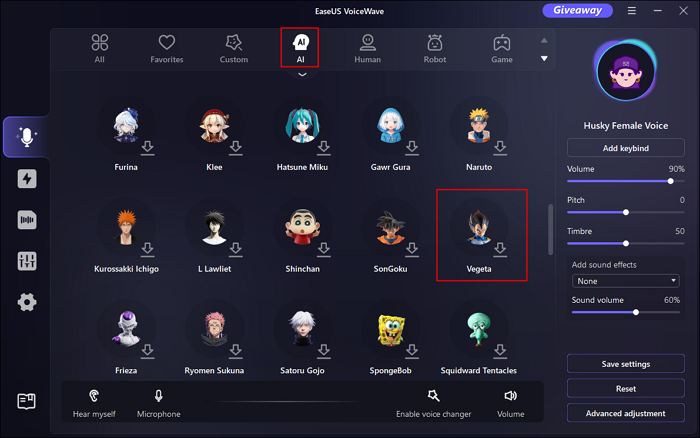
📽️Now, kannst du die Vegeta-Stimme online benutzen, um dich zu verkleiden. Wenn du noch Fragen hast, kann dir das Video-Tutorial mit mehr Details helfen:
- 00:00 Intro
- 01:01 Wie man EaseUS VoiceWave auf Discord verwendet
- 01:47 Spezifische Szenarien der Verwendung von EaseUS VoiceWave
In-Closing
Nachdem du diesen Beitrag gelesen hast, kennst du nun die 3 besten Anime-Stimmenveränderer, um wie der Vegate-Charakter in Dragon Ball zu klingen. Die Verwendung einer virtuellen Stimme kann manchmal wirklich unterhaltsam sein.
Wenn Sie noch nicht wissen, welches Programm Sie ausprobieren sollen, schlage ich vor, dass Sie EaseUS VoiceWave direkt herunterladen. Die kostenlose Testversion gibt Ihnen mehr Zeit, um zu überlegen, ob Sie kaufen sollten oder nicht. Der wichtigste Grund, sich für dieses Programm zu entscheiden, ist, dass Sie sich keine Gedanken über die Latenz machen müssen, egal ob Sie Spiele spielen oder an einem Online-Meeting teilnehmen, was den Prozess noch spielerischer macht.




